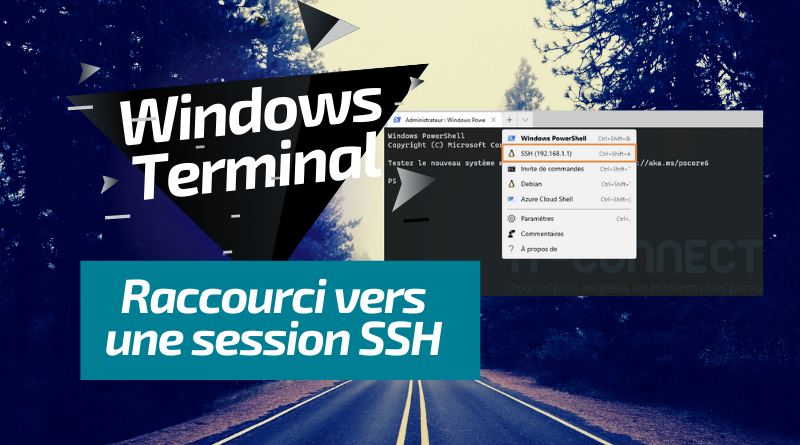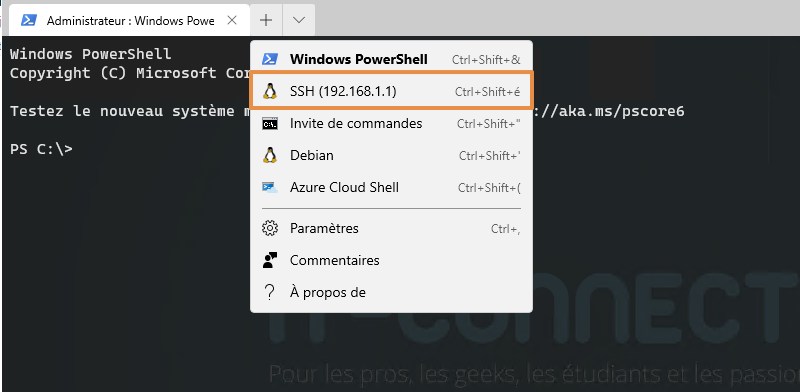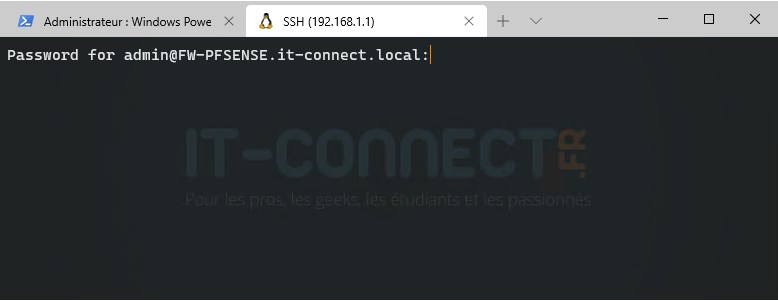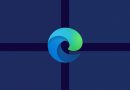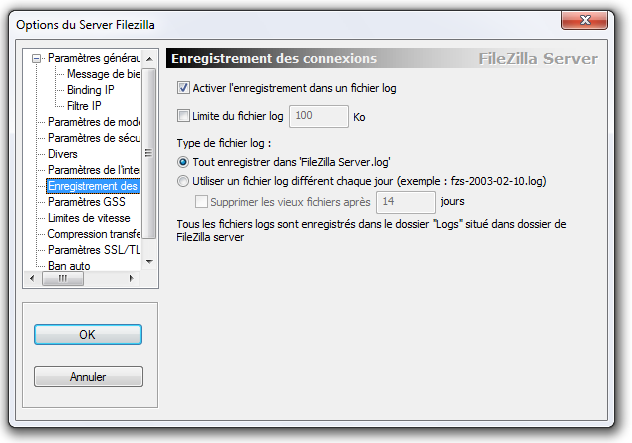Windows Terminal : ajouter une session SSH
I. Présentation
Après avoir vu quelques trucs et astuces avec Windows Terminal, ainsi que l'ajout d'une session PowerShell distante en tant que raccourci, nous allons voir dans ce tutoriel comment ajouter une session SSH en tant que raccourci dans Windows Terminal.
? Ce tutoriel fait suite à celui sur l'utilisation du client SSH natif de Windows 10.
Nous allons faire en sorte d'ajouter à Windows Terminal un raccourci SSH directement dans le menu. Ainsi, en cliquant sur ce raccourci, il sera possible d'initier directement une session SSH vers un hôte distant, comme nous pouvons le faire avec Putty en sauvegardant des sessions.
II. Créer un profil SSH
Cette manipulation nécessite de modifier le fichier settings.json de Windows Terminal. Pour y accéder facilement, ouvrez Windows Terminal, cliquez sur la flèche dans la barre de menu puis sur "Paramètres". À la suite des profils ou entre deux profils existants (l'ordre dans le fichier correspond à l'ordre dans le menu Windows Terminal), ajoutez ce bloc :
{
// SSH
"guid": "{096460d0-cbdc-48af-ab30-52091d7dfcb9}",
"name": "SSH (192.168.1.1)",
"icon" : "C:/TEMP/linux-32x32.png",
"commandline": "ssh.exe [email protected] -p 22222",
"hidden": false
},
Vous devez modifier ce bloc afin d'adapter les valeurs suivantes :
- name : le nom du profil qui s'affichera dans l'interface graphique de Windows Terminal
- icon : l'icône qui s'affichera à gauche du profil dans l'interface graphique.
- commandline : chemin vers l'exécutable, en l'occurrence ici "ssh.exe" avec derrière le nom d'utilisateur, l'adresse IP de l'hôte cible et le port à utiliser
Ce type de profil peut être dupliqué autant de fois que nécessaire, l'important étant d'utiliser un GUID unique à chaque fois. Vous pouvez en générer un facilement sur ce site : Générer GUID
Dès lors que la modification est effectuée, vous devez retrouver votre profil dans Windows Terminal et vous pouvez le lancer.
On peut voir que la connexion SSH est établie : il ne reste plus qu'à saisir le mot de passe ?
La session à destination du même hôte peut être lancée plusieurs fois, au sein de plusieurs onglets différents. Voilà une manière d'exploiter Windows Terminal pour ajouter des raccourcis SSH vers vos hôtes favoris grâce à la gestion des profils.